En esta guía vamos a estar aprendiendo sobre los usuarios con rol de staff o técnicos del Endpoint Manager.
Estando un escalón sobre el usuario final, los usuarios con rol técnico tienen acceso al Endpoint Manager y gran parte de sus configuraciones, en especial las interfaces de gestión. Estos usuarios recibirán un email de confirmación a la hora de ser agregados a la consola para poder generar sus credenciales de ingreso al EM. Como el resto de los usuarios, puede ser modificado para personalizar los permisos si es necesario.
Para agregar un usuario técnico, vamos a seguir los siguientes pasos:
- Dentro de Endpoint Manager vamos a ir a “Users” > “User List” o “Lista de Usuarios”
- En esta lista vamos a encontrar un botón de “Crear Usuario” o “Create User”
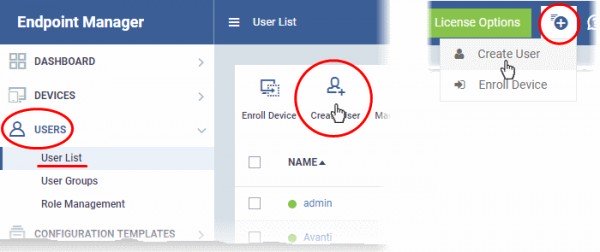
- Esto nos va a abrir el panel donde vamos a ingresar los datos del usuario nuevo

Ingresamos los datos que nos pide, el nombre del usuario, el email, un número de teléfono, lo asignamos a una compañía (los clientes MSP pueden seleccionar cualquier compañía que tengan agregada en su cuenta, los clientes Enterprise solo pueden designar la compañía por defecto)
Por último le asignamos el rol, como esta es una guía sobre los usuarios técnicos vamos a seleccionar el rol “Technician” o “Técnicos”
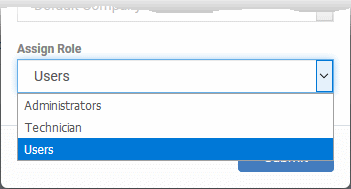
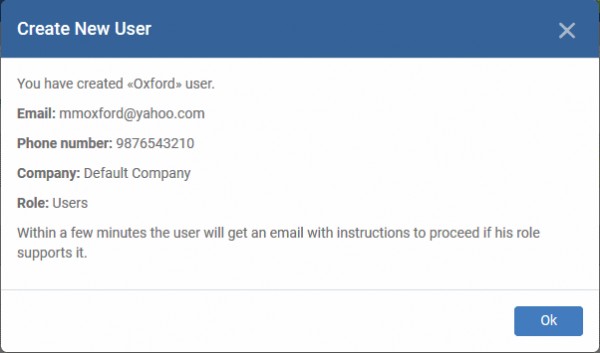
- Revisamos que los detalles y el rol estén correctos y hacemos clic en “OK”. A partir de este punto ya podemos proceder a registrar los dispositivos de este usuario.
Ya que el usuario que estamos creando en esta ocasión es un usuario técnico, en los próximos minutos debería recibir al la dirección de email provisto un mensaje similar al siguiente:
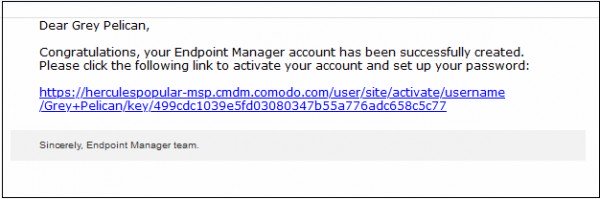
El usuario podrá ingresar, crear su contraseña para ingresar al EM y, si el administrador del portal configuró la autenticación de doble factor, deberá proceder con la activación de la misma.